CAD中路徑陣列的用法
本次演示使用的軟件是中望CAD最新版,那么讓我們來看看陣列路徑如何使用吧!
第一步,打開CAD,創建一個新的文檔,在繪圖窗口繪制好一段弧線和矩形作為操作演示。我們打開點擊菜單欄目上的矩形陣列下面的倒三角圖案,下拉菜單選擇路徑陣列,除了這方法外,還有其他的方法,下圖所示:
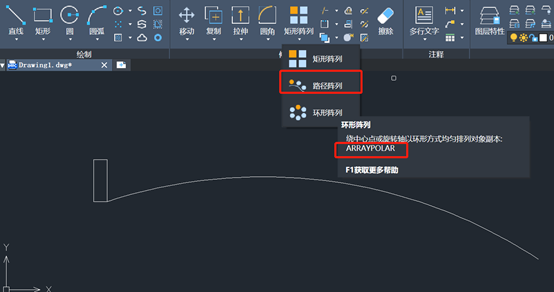
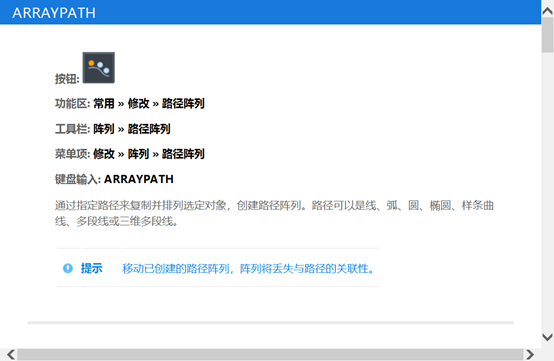
第二步,我們點擊【路徑陣列】命令后,用鼠標在繪圖窗口“選擇對象”,然后按下回車(Enter)或按下空格鍵。系統會提示你“選擇路徑曲線”,點擊圖中弧線,即可完成。
注意:此時弧線上的矩形默認項目數為23。
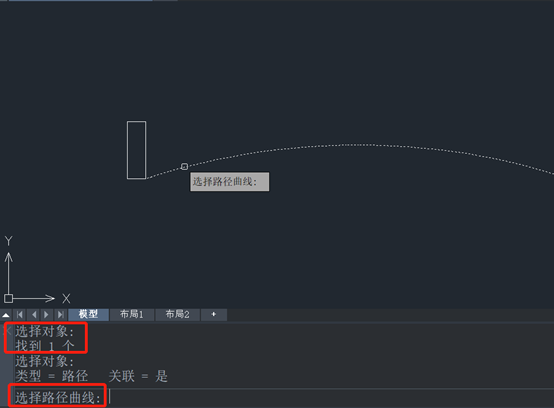
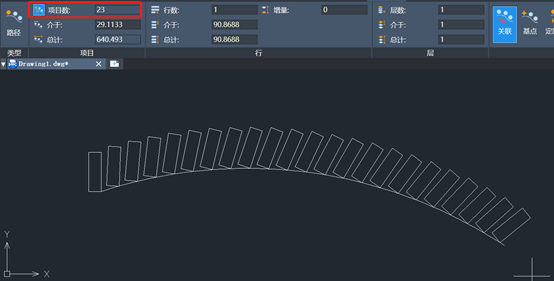
下面我們來說說路徑陣列的等分。釋義如下:
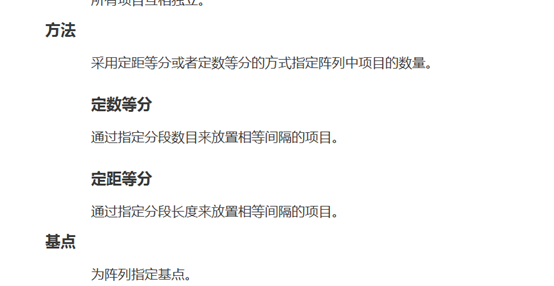
繪制圖形就項目數默認為23,我們在命令行輸入字母“M”,根據提示,選擇想要的等分方式,我們選擇定數等分,命令行輸入“D”。當然了,還可以在上面的菜單欄進行選擇,接著在項目數內輸入“10”,此時圖中的矩形分布已改變。
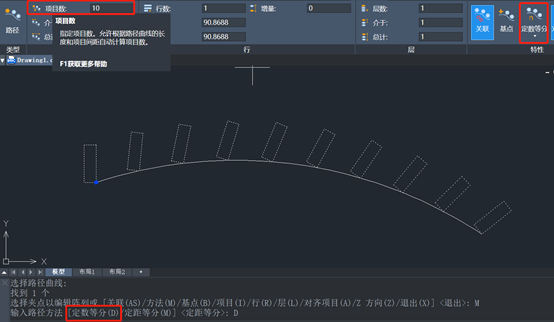
若我們選擇【定距等分】,我們點擊修改項目數是無法改變的。同理,選擇【定數等分】,介于項無法改變。
![]()
除了以上說的那些,路徑陣列還能改變行數、基點等,可以自行操作試試看。
推薦閱讀:國產CAD
推薦閱讀:正版CAD
·中望CAx一體化技術研討會:助力四川工業,加速數字化轉型2024-09-20
·中望與江蘇省院達成戰略合作:以國產化方案助力建筑設計行業數字化升級2024-09-20
·中望在寧波舉辦CAx一體化技術研討會,助推浙江工業可持續創新2024-08-23
·聚焦區域發展獨特性,中望CAx一體化技術為貴州智能制造提供新動力2024-08-23
·ZWorld2024中望全球生態大會即將啟幕,誠邀您共襄盛舉2024-08-21
·定檔6.27!中望2024年度產品發布會將在廣州舉行,誠邀預約觀看直播2024-06-17
·中望軟件“出海”20年:代表中國工軟征戰世界2024-04-30
·2024中望教育渠道合作伙伴大會成功舉辦,開啟工軟人才培養新征程2024-03-29
·玩趣3D:如何應用中望3D,快速設計基站天線傳動螺桿?2022-02-10
·趣玩3D:使用中望3D設計車頂帳篷,為戶外休閑增添新裝備2021-11-25
·現代與歷史的碰撞:阿根廷學生應用中望3D,技術重現達·芬奇“飛碟”坦克原型2021-09-26
·我的珠寶人生:西班牙設計師用中望3D設計華美珠寶2021-09-26
·9個小妙招,切換至中望CAD竟可以如此順暢快速 2021-09-06
·原來插頭是這樣設計的,看完你學會了嗎?2021-09-06
·玩趣3D:如何巧用中望3D 2022新功能,設計專屬相機?2021-08-10
·如何使用中望3D 2022的CAM方案加工塑膠模具2021-06-24
·CAD統一標高的方法2020-08-10
·CAD使用拉長命令繪制圖形的各種應用2018-12-10
·CAD在打印樣式表中怎么對ctb/stb進行設置2023-10-19
·CAD設置輸出圖片的精度的技巧2023-09-15
·CAD命令欄對話框的位置怎么調整?2024-01-26
·做室內設計施工圖常用CAD快捷鍵2018-07-31
·CAD畫三視圖的方法2020-09-11
·如何使用CAD快速畫移門?2022-07-05














